Správa témat v tematickém centru v Topics
Poznámka
Topics budou vyřazeny 22. února 2025. Přečtěte si další informace o chystaných změnách Topics.
V Topics tematickém centru může správce znalostí zobrazit stránku Spravovat témata a zkontrolovat témata, která byla identifikována ve zdrojových umístěních určených správcem znalostí.
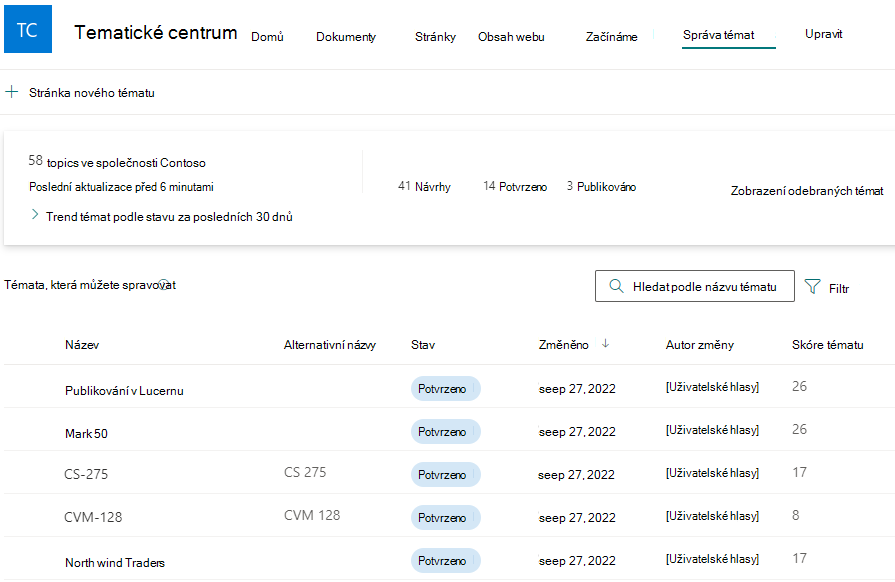
Stav tématu
Správci znalostí pomáhají provádět zjištěná témata prostřednictvím různých témat o stavech životního cyklu: Navrhované, Potvrzené, Publikováno a Odebráno.
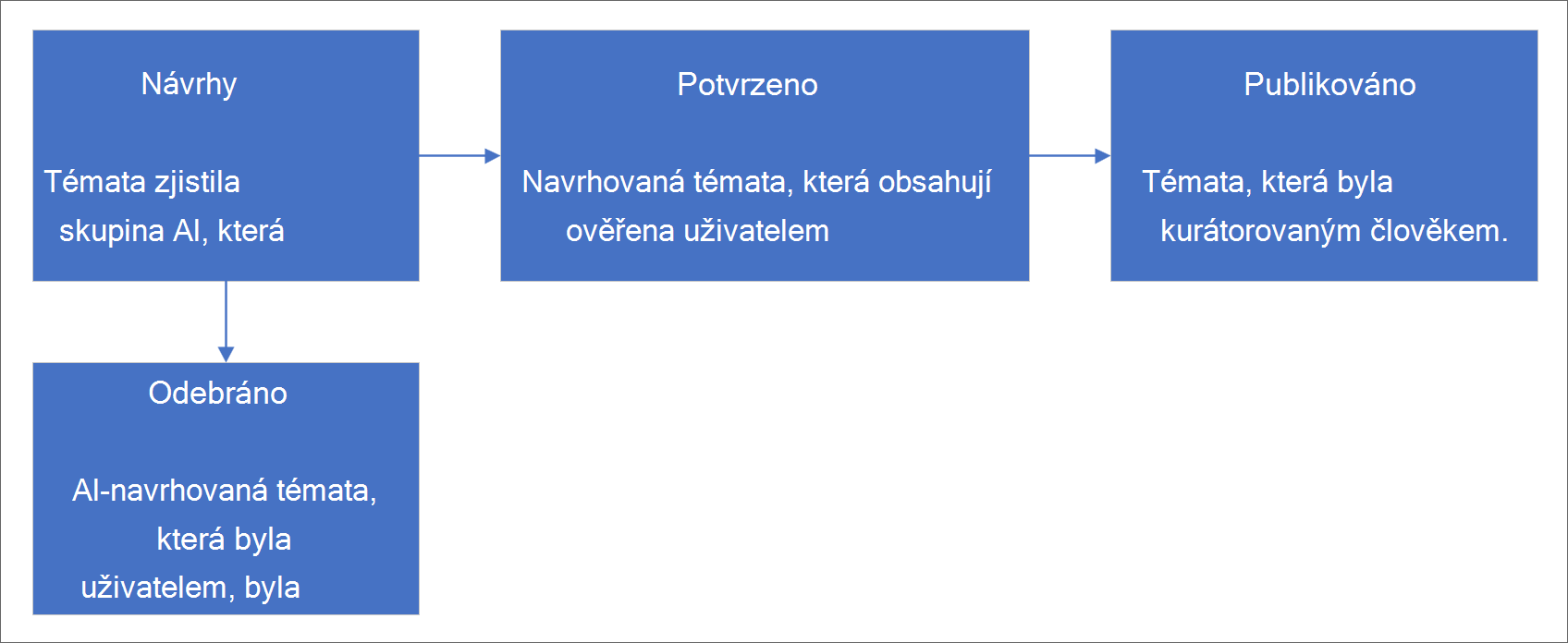
Navrhované: Téma bylo identifikováno pomocí umělé inteligence a má dostatek podpůrných prostředků, připojení a vlastností. (Ty jsou v uživatelském rozhraní označené jako navrhované téma .)
Potvrzeno: Téma, které zjistila AI a které bylo ověřeno. K ověření tématu dojde v těchto případech:
Správce znalostí potvrdí téma. Správce znalostí potvrdí téma na stránce Spravovat témata .
Téma potvrzuje více uživatelů. Musí existovat síť dvou kladných hlasů od uživatelů, kteří hlasovali pomocí mechanismu zpětné vazby na kartě tématu. Pokud například jeden uživatel hlasoval kladně a jeden uživatel pro určité téma hlasoval negativně, budete k potvrzení tématu potřebovat další dva kladné hlasy.
Publikováno: Téma, které bylo kurátorováno. Ruční úpravy byly provedeny, aby se zlepšila jeho kvalita, nebo byl vytvořen uživatelem.
Odebráno: Téma, které bylo odmítnuto a již nebude viditelné pro diváky. Téma je možné odebrat v libovolném stavu (navrhované, potvrzené nebo publikované). K odebrání tématu dojde v těchto případech:
Správce znalostí odebere téma. Správce znalostí odebere téma na stránce Spravovat témata .
Více uživatelů hlasuje negativními hlasy pomocí mechanismu zpětné vazby na kartě tématu. Aby se téma odebralo, musí existovat síť dvou záporných hlasů od uživatelů. Pokud například jeden uživatel hlasoval negativně a jeden uživatel pro určité téma hlasoval kladně, budete k odebrání tématu potřebovat další dva záporné hlasy.
Po odebrání publikovaného tématu bude potřeba stránku s kurátorovanými podrobnostmi odstranit ručně prostřednictvím knihovny Stránek v centru témat.
Poznámka
Po odebrání může trvat až 24 hodin, než se přestane zobrazovat uživatelům ve vaší organizaci.
Poznámka
Na stránce Spravovat témata bude moct každý správce znalostí zobrazit jenom témata, ve kterých má přístup k podkladovým souborům a stránkám připojeným k tématu. Toto oříznutí oprávnění se projeví v seznamu témat, která se zobrazí na stránce spravovat témata. Počty témat ale zobrazují celkový počet v organizaci bez ohledu na oprávnění.
Požadavky
Pokud chcete spravovat témata v centru témat, musíte:
Mít licenci, která zahrnuje Topics.
Mít oprávnění Kdo může spravovat témata . Správci znalostí můžou uživatelům toto oprávnění udělit v nastavení oprávnění Topics tématu.
Pokud nemáte oprávnění Kdo může spravovat témata, nebudete moct zobrazit stránku Spravovat témata v centru témat.
V tematickém centru může správce znalostí kontrolovat témata, která byla identifikována ve zdrojových umístěních, která jste zadali, a může je buď potvrdit, nebo odebrat. Správce znalostí může také vytvářet a publikovat nové stránky témat, pokud se nenašly ve zjišťování témat, nebo upravit stávající stránky, pokud je potřeba je aktualizovat.
Navrhovaná témata
Na stránce Spravovat témata , která byla zjištěna v zadaných zdrojových umístěních SharePointu, budou ve sloupci stav označena jako Navrhované . V případě potřeby může správce znalostí zkontrolovat nepotvrzená témata a rozhodnout se je potvrdit nebo odebrat.
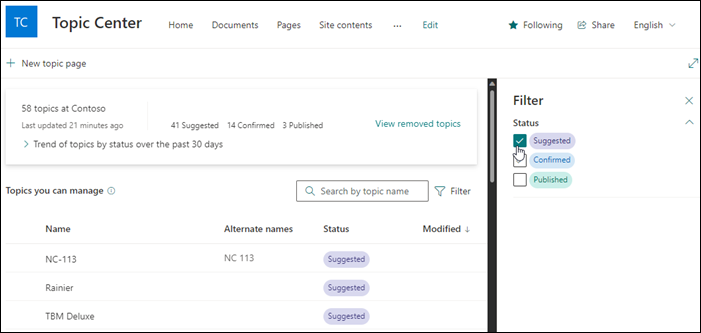
Kontrola navrhovaného tématu:
Na stránce Spravovat témata vyfiltrujte zobrazení tak, aby se zobrazila témata s navrhovaným stavem, a pak výběrem tématu otevřete stránku tématu.
Na stránce tématu si prohlédněte stránku tématu a pokud potřebujete udělat nějaké změny, vyberte Upravit . Publikováním všech úprav se stav tématu aktualizuje na Publikováno.
Po prostudování tématu se vraťte na stránku Spravovat témata . U vybraného tématu můžete:
Zaškrtnutím políčka téma potvrďte.
Pokud chcete odebrat téma, vyberte symbol x .
Potvrzená témata se odeberou ze seznamu Navrhovaných a zobrazí se v seznamu Potvrzeno .
Odebraná témata se odeberou ze seznamu Navrhovaných a zobrazí se u nich stav Odebráno .
Skóre témat
Každé téma, které se zobrazí na stránce spravovat témata, má skóre témat organizace a skóre téma. Skóre tématu organizace je měřítkem toho, jak jsou informace související s tématem v organizaci úplné a kvalitní. Skóre témat se zabývá soubory a prostředky, ke kterým má aktuální uživatel oprávnění k přístupu. Skóre témat se zvýší, když uživatel přidá na stránku tématu informace, jako je popis, i když se tato změna neprojeví okamžitě. Kombinace těchto skóre pomáhá správcům znalostí zaměřit se na publikování vysoce kvalitních témat a zaměřit se na témata, ke kterým má uživatel nejkomplexnější přístup.
Poznámka
Skóre jsou určená pomocí umělé inteligence. Obecně platí, že čím více metadat má téma, tím vyšší bude skóre. Lidské potvrzení navíc zvyšuje skóre témat.
Pokud například uživatel zobrazí vysoké skóre tématu pro téma, má nejkomplexnější přístup k prostředkům daného tématu a může téma upravovat a potvrzovat s plnou jistotou. Pokud je skóre témat organizace vyšší než skóre tématu uživatele, může Knowledge Manager najít někoho, kdo má vysoké skóre tématu, aby toto téma aktualizoval a potvrdil.
Správci znalostí můžou u některých témat narazit na skóre témat 0. Skóre tématu 0 může nastat, pokud není k určitému tématu připojen dostatek prostředků, ke kterým má uživatel přístup. Správcům znalostí doporučujeme buď tato nekvalitní témata rozšířit o další informace, nebo je podle potřeby odebrat. Topics, které mají skóre témat organizace menší než 50, se koncovým uživatelům nezobrazí, protože se nepovažují za dostatečně kvalitní. Mějte na paměti, že některá témata můžou mít k dispozici přidružené informace nebo zdroje a stále mají nulové skóre témat kvůli kvalitě a množství těchto zdrojů.
Dojmy
Sloupec Imprese zobrazuje, kolikrát se téma zobrazilo koncovým uživatelům. To zahrnuje zobrazení prostřednictvím karet odpovědí na téma při hledání a zvýraznění témat. Nereflektuje proklik na tato témata, ale to, že se téma zobrazilo. Sloupec Imprese se zobrazí pro témata na kartě Spravovat témata.
Potvrzená témata
Na stránce Spravovat témata , která byla zjištěna v zadaných zdrojových umístěních SharePointu a byla potvrzena správcem znalostí nebo "crowdsourced" potvrzená dvěma nebo více lidmi (vyvážení záporných uživatelských hlasů a kladných uživatelských hlasů) prostřednictvím mechanismu zpětné vazby na kartě, budou ve sloupci stav uvedena jako Potvrzeno . V případě potřeby může uživatel s oprávněním ke správě témat zkontrolovat potvrzená témata a rozhodnout se je odmítnout.
Kontrola potvrzeného tématu:
Na kartě Správa témat vyhledejte téma se stavem Potvrzeno a výběrem tématu otevřete stránku tématu.
Na stránce tématu si prohlédněte stránku tématu a pokud potřebujete udělat nějaké změny, vyberte Upravit .
I tak se můžete rozhodnout, že potvrzené téma odmítnete. Pokud chcete odmítnout potvrzené téma, přejděte na vybrané téma se stavem Potvrzeno a vyberte x , pokud chcete téma odmítnout.
Publikovaná témata
Na stránce Spravovat témata , která byla zjištěna v zadaných zdrojových umístěních SharePointu, se zobrazí stav Publikováno . Publikovaná témata byla upravena tak, aby se konkrétní informace vždy zobrazovaly každému, kdo na stránku narazí. Jsou zde také uvedena ručně vytvořená témata.
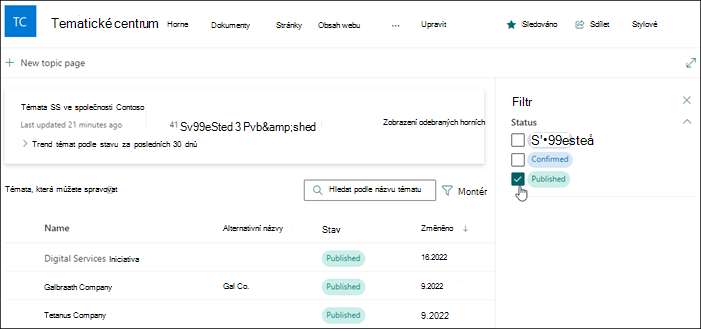
Odebraná témata
Na stránce Spravovat témata se témata zjištěná v zadaných zdrojových umístěních SharePointu zobrazí ve sloupci stav jako Odebráno . Některá navrhovaná témata se zde můžou zobrazit na základě hlasů koncových uživatelů na kartách témat v centru témat.
Odebraná témata můžete později v případě potřeby přidat zpět jako zobrazitelná témata. Pokud chcete odebrat téma zpět jako zobrazitelné téma:
Vyberte téma se stavem Odebráno .
Vyberte Obnovit.
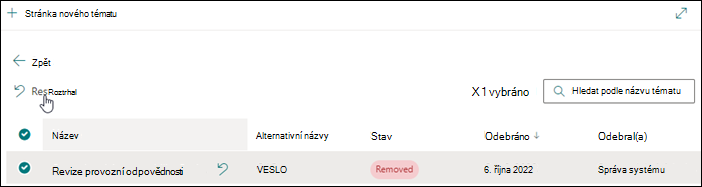
Řídicí panel počtu témat
Tento graf v zobrazení řídicího panelu umožňuje zobrazit počet témat v centru Topics témat. Graf zobrazuje počty témat podle stavu životního cyklu tématu a také ukazuje trend počtu témat v průběhu času. Správci znalostí můžou vizuálně sledovat rychlost, s jakou AI zjišťuje nová témata, a rychlost, s jakou se témata potvrzují nebo publikují manažerem znalostí nebo akcemi uživatelů.
Správci znalostí můžou v seznamu témat na stránce Spravovat témata vidět jiný počet témat než na řídicím panelu. Důvodem je, že správce znalostí nemusí mít přístup ke všem tématům. Počet zobrazený v zobrazení řídicího panelu se provede před použitím ořezávání oprávnění.
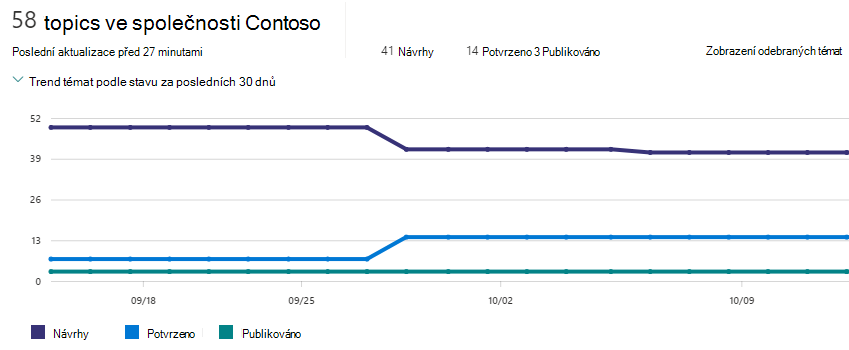
Filtr původu témat
Původ tématu označuje, odkud pochází téma, i když se to může změnit, pokud se téma automaticky nebo ručně sloučí s jiným tématem. Témata Engage a taxonomie jsou označená speciálně proto, že jim nemusí chybět většina informací, které jsou spojené s typickým tématem.
- Topics: Jedná se o témata, která systém vytvořil nebo rozšířil v určitém okamžiku svého životního cyklu.
- Uživatel: Jedná se o témata, která byla kurátorována uživatelem v určitém okamžiku svého životního cyklu.
- Engage: Patří sem témata vytvořená v Engage od zapnutí integrace Topics s Engage. Patří mezi ně také dřívější starší Engage témata, která byla převedena na úplné Topics. Převedená témata pravděpodobně nebudou obsahovat definici, takže pokud chcete zobrazit seznam témat převedených ze starší verze Engage prostředí tématu, měli byste vybrat filtr Viva Engage i filtr Nemá popis.
- Taxonomie: Jedná se o témata vytvořená ze sad termínů ve službě Managed Metadata Services. Pravděpodobně jim bude chybět většina informací, které jsou spojené s typickým tématem.